
iCloud-Kalender teilen
Wenn du iCloud auf deinem Mac einrichtest, kannst du die App „Kalender“ verwenden, um deine geteilten iCloud-Kalender zu verwalten.
Wenn du in einer Familienfreigabe-Gruppe bist, wird in der iCloud-Kalenderliste automatisch ein Familienkalender angezeigt. Jedes Mitglied der Gruppe kann denselben Familienkalender anzeigen und aktualisieren. Das ist ideal, um z. B. Ereignisse wie Camping-Wochenenden der Familie und Geigenstunden im Blick zu behalten.
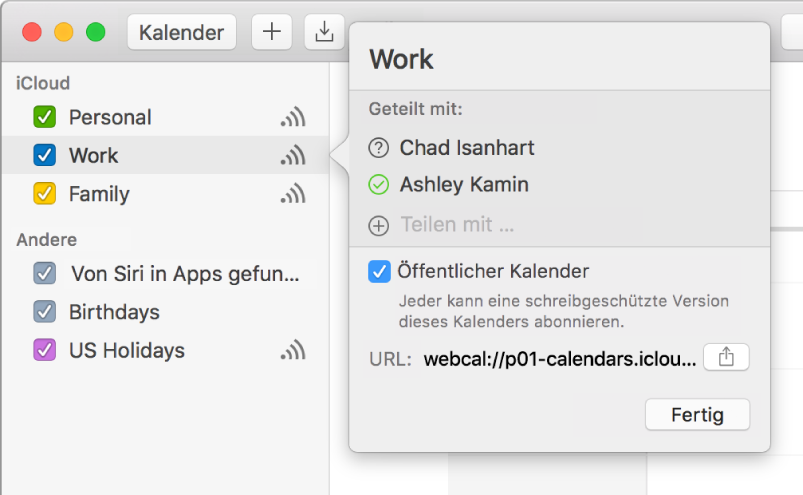
Kalender teilen
Bewege den Zeiger über den Namen des Kalenders in der Kalenderliste und klicke auf die Taste „Kalender teilen“
 .
.Wird die Kalenderliste auf der linken Seite nicht angezeigt, wähle „Darstellung“ > „Kalenderliste einblenden“.
Klicke auf „Geteilt mit“ und gib die Namen und E-Mail-Adressen der Personen ein, mit denen dein Kalender geteilt werden soll.
Du kannst auch den Namen einer Gruppe aus deinen Kontakten eingeben, wenn du alle Mitglieder dieser Gruppe einladen willst.
Klicke unterhalb des letzten Namens bzw. der letzten E-Mail-Adresse in der Liste „Geteilt mit“, wenn die Option „Geteilt mit“ nicht angezeigt wird. Wird statt der Liste „Geteilt mit“ die Liste „Geteilt von [Name]“ angezeigt, kann nur die genannte Person weitere Personen hinzufügen.
Klicke, damit eine Person deinen geteilten Kalender nicht ändern kann, bei gedrückter Taste „ctrl“ in der Liste „Geteilt mit“ auf den Namen bzw. die E-Mail-Adresse der Person und wähle „Nur lesen“.
Wähle „Öffentlicher Kalender“, wenn jede Person Zugriff auf deinen Kalender erhalten soll (auch Personen, die nicht in der Liste „Geteilt mit“ aufgeführt sind).
Klicke, wenn Personen einen Link zum Abonnieren deines öffentlichen Kalenders erhalten sollen, auf „Teilen“
 und gib an, wie du den Link senden möchtest.
und gib an, wie du den Link senden möchtest.Personen, die deinen öffentlichen Kalender abonnieren, können diesen anzeigen, aber nicht ändern. Nur im Feld „Geteilt mit“ aufgelistete Personen, die Lese- und Schreibrechte haben, können Änderungen vornehmen.
Klicke auf „Fertig“.
Personen, die du zur Liste „Geteilt mit“ hinzugefügt hast, erhalten eine Einladung (eine Mitteilung und eine E-Mail) für den geteilten Kalender.
Einladungen zu einem geteilten Kalender erneut senden
Bewege den Zeiger über den Namen des Kalenders in der Kalenderliste und klicke auf die Taste „Kalender teilen“
 .
.Wird die Kalenderliste auf der linken Seite nicht angezeigt, wähle „Darstellung“ > „Kalenderliste einblenden“.
Klicke bei gedrückter Taste „ctrl“ auf den Namen einer Person und wähle „Erneut einladen“.
Teilen eines Kalenders beenden
Wird die Kalenderliste auf der linken Seite nicht angezeigt, wähle „Darstellung“ > „Kalenderliste einblenden“.
Führe einen der folgenden Schritte aus:
Teilen deines Kalenders für bestimmte Personen beenden: Bewege den Zeiger über den Namen des Kalenders in der Kalenderliste und klicke auf die Taste „Kalender teilen“
 . Klicke auf den Namen einer Person und drücke die Rückschritttaste.
. Klicke auf den Namen einer Person und drücke die Rückschritttaste.Teilen deines Kalenders für alle beenden: Klicke bei gedrückter Taste „ctrl“ auf den Kalender in der Kalenderliste und wähle „Nicht mehr teilen“.
Teilen des Kalenders einer anderen Person beenden: Klicke bei gedrückter Taste „ctrl“ auf den Kalender in der Kalenderliste und wähle „Abo beenden“.
Wird die Kalenderliste auf der linken Seite nicht angezeigt, wähle „Darstellung“ > „Kalenderliste einblenden“.
Wenn du eingeladen wirst, an einem geteilten iCloud-Kalender teilzunehmen, kannst du die Einladung auf deinem Mac, einem für denselben iCloud-Account eingerichteten iOS-Gerät oder im iCloud-Kalender auf icloud.com annehmen.
Wenn du einen iCloud-Kalender teilst oder dem geteilten Kalender einer anderen Person beitrittst, erhältst du möglicherweise E-Mails, wenn die geteilten iCloud-Kalender aktualisiert werden. Du kannst unterbinden, solche E-Mails zu erhalten, indem du eine Einstellung in der Kalender-App auf iCloud.com änderst. Weitere Informationen findest du unter E-Mails über Aktualisierungen an geteilten Kalendern erhalten in der iCloud-Hilfe.